


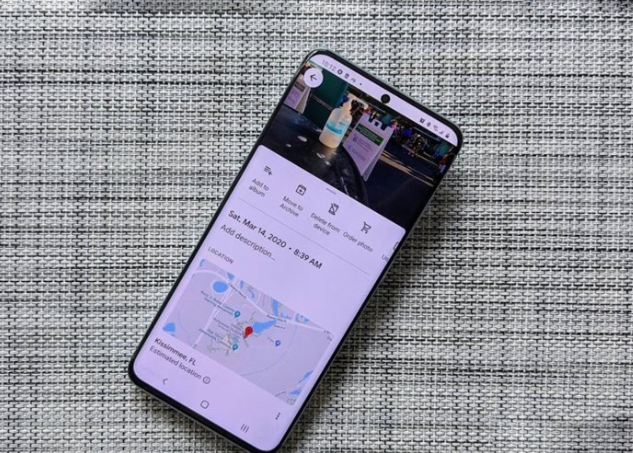
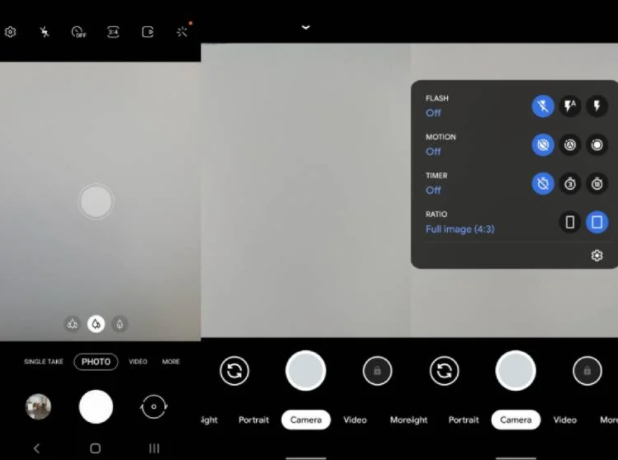
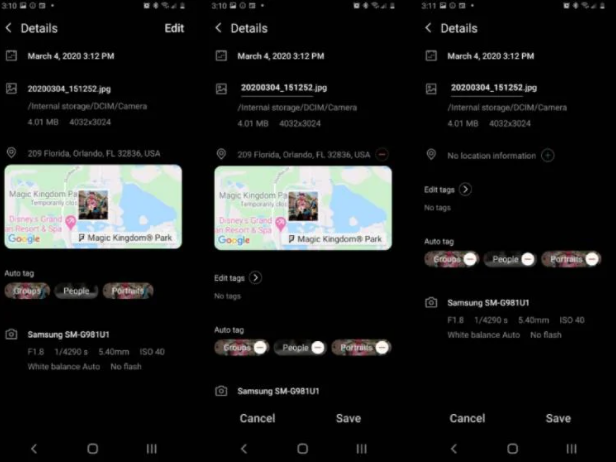
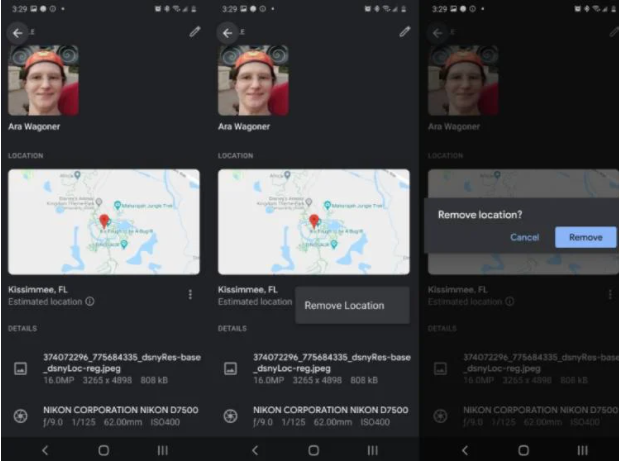
زوميت/ گاهي اوقات، اطلاعات مکاني ظاهرشده در عکسها ممکن است مورد سوءاستفادهي افراد سودجو قرار گيرد. در اين مقاله، چگونگي حذف موقعيت مکاني از عکسها را آموزش ميدهيم.
اطلاعات مکاني موجود در عکسها ميتواند در اثبات برخي موارد جنايي يا ثبت خاطرات کاربرد داشته باشند؛ اما درصورتيکه موقعيت مکاني دوربين موبايلتان هميشه فعال باشد، مکان ثبت عکسها مشخص ميشود و برخي از افراد ميتوانند از اطلاعات آن بهضرر شما استفاده کنند.
براي امنيت بيشتر ميتوانيد با انجام تنظيماتي اطلاعات مکاني عکسهاي قبليتان را پاک کنيد و علاوهبرآن، از ثبت اين اطلاعات در عکسهاي بعدي جلوگيري کنيد. درادامه، روش برداشتن مکان عکس در گوشيهاي اندرويدي را آموزش ميدهيم.
حذف اطلاعات مکاني از اپليکيشن دوربين موبايل
۱. براي حذف اطلاعات مکاني از عکسهايي که با دوربين موبايل ميگيريد، به اپليکيشن دوربين برويد؛
۲. روي قسمت تنظيمات در منظرهياب دوربين ضربه بزنيد. اين قسمت در گوشيهاي موبايل ممکن است تفاوت داشته باشد. براي مثال، تنظيمات دوربين گوشيهاي سامسونگ در بالا سمت چپ قرار دارد. همچنين، اگر گوشي سريهاي پيکسل گوگل داريد، ميتوانيد براي دسترسي به قسمت يادشده روي فلش موجود در بالاي صفحهي دوربين ضربه بزنيد و سپس در منو ظاهرشده چرخدندهي تنظيمات را لمس کنيد؛
۳. اکنون ميتوانيد گزينهي Location را غيرفعال کنيد. اين گزينه در گوشي سامسونگ در قسمت آخر تنظيمات قرار دارد و در گوشيهاي گوگل در قسمت اول منو پيشرفتهي دوربين ظاهر ميشود.
با خاموشکردن گزينهي نشان مکاني در دوربين، اطلاعات مکاني عکسهاي بعدي نشان داده نميشود. پس، بهتر است قبل از گرفتن تعداد زيادي عکس با موبايلتان، گزينهي مکاني را غيرفعال کنيد. البته اگر اين گزينه فعال بود، حذف اطلاعات مربوط به عکسهاي گذشته ساده است.
حذف اطلاعات مکاني از اپليکيشن گالري موبايل
امکان حذف اطلاعات مکاني عکسهاي پيشين در گالري وجود دارد. عکسهاي برخي گوشيهاي اندرويدي در گالري ذخيره ميشود؛ اما در گوشيهاي پيکسل گوگل، گالري به گوگل فوتوز منتقل شده است که درادامه دربارهي حذف اطلاعات مکاني اين قسمت نيز توضيح ميدهيم. براي حذف اطلاعات مکاني در گالري فرايندهاي زير را طي کنيد.
۱. گالري را باز کنيد؛
۲. عکسي را انتخاب کنيد که تمايل داريد اطلاعات مکانياش را حذف کنيد؛
۳. روي Edit بزنيد؛
۴. سپس روي خط تيرهي قرمزرنگ درکنار اطلاعات مکاني ضربه بزنيد تا مکان عکس حذف شود؛
۵. درنهايت، ذخيره را بزنيد.
ناگفته نماند اين قسمت از تنظيمات براي گوشيهاي سامسونگ وجود دارد و شايد براي برندهاي ديگر موبايل متفاوت باشد. براي مثال در گوشيهاي هواوي، با حذف اطلاعات مکاني در اپليکيشن دوربين، مکان تمامي عکسهاي گالري ظاهر نميشوند. همچنين، حذف اطلاعات مکاني مجموعهاي از عکسهاي گالري با استفاده از اين روش وجود ندارد. براي اين کار، ميتوانيد از اپليکيشني مانند فوتو متاديتا براي حذف مکان مجموعهي عکسهاي موبايلتان استفاده کنيد.
حذف اطلاعات مکاني از عکسهاي گوگل فوتوز
گوگل فوتوز مستقل از تگ مکاني دوربين موبايل، اطلاعات محلِ گرفتن عکس را به عکسهاي پلتفرمش اضافه ميکند و امکان رديابي مکانتان وجود دارد. درصورتيکه اپليکيشن گوگل فوتوز را رمزگذاري نکرده و موقعيت مکاني عکسهاي گالري را حذف کرده باشيد، اين اپليکيشن اطلاعات مکاني اين عکسها را نشان ميدهد.
درواقع، حتي درصورت غيرفعالبودن سرويس مکاني موبايل، گوگل فوتوز با استفاده از تاريخچهي اطلاعات مکانيتان ميتواند بهطور خودکار مکان هر عکس را نشان دهد. در اپليکيشن يادشده، امکان حذف اطلاعات مکاني مجموعهي عکسها وجود ندارد و بايد اين اطلاعات را براي هر عکسي که با دوربين گوشي گرفتهايد، جداگانه پاک کنيد. البته اسکرينشاتها موقعيت مکاني را نشان نميدهند و نيازي نيست براي آنها کاري انجام دهيد. براي حذف اطلاعات از گوگل فوتوز مراحل زير را طي کنيد.
۱. اپليکيشن گوگل فوتوز را در گوشيتان باز کنيد. همچنين، ميتوانيد در کامپيوترتان به وبسايت آن برويد؛
۲. براي حذف مکان، روي عکس دلخواه ضربه بزنيد؛
۳. درصورتيکه عکس را با اپليکيشن موبايلي باز کردهايد، آن را به بالا بکشيد تا اطلاعاتش آورده شود. اگر از کامپيوتر و وبسايت گوگل فوتوز استفاده ميکنيد، روي آيکون Info دايرهايشکل در قسمت بالا سمت راست کليک کنيد؛
۴. روي تنظيمات سهنقطه در سمت راست مکان نشان دادهشده بزنيد؛
۵. در اپليکيشن روي Remove Location و در وبسايت گوگل فوتوز روي No location ضربه بزنيد؛
۶. درنهايت، در اپليکيشن گزينهي Remove را بزنيد.
اطلاعات مکاني يک عکس حذف شد؛ اما تعداد درخورتوجهي از عکسها وجود دارد که نياز داريم اطلاعات مربوط مکان آنها حذف شود. مشخصا اين فرايند زمانبر است. باتوجهبه اينکه درهرصورت گوگل فوتوز ميتواند اطلاعات مکانيتان را بهدست آورد و فاش کند، تنها راهحل براي ثبتنکردن موقعيت مکاني عکس آن است که پيش از رسيدن به محل مدنظر و گرفتن عکس، اپليکيشن را از گوشيتان لغو نصب کنيد. در هر زماني ميتوانيد مجددا گوگل فوتوز را نصب کنيد.
ناگفته نماند ممکن است گزينهي حذف مکان در اپليکيشن برخي از مدلهاي گوشي ظاهر نشود که دراينصورت، ميتوانيد از وبسايت گوگل فوتوز اطلاعات عکس را حذف کنيد.